Hoe foto’s van iPod Touch te herstellen
- Deel 1: Kun je verwijderde foto’s van iPod Touch herstellen?
- Deel 2: Hoe verwijderde foto’s van uw iPod te herstellen
Deel 1: Kun je verwijderde foto’s van iPod Touch herstellen?
Onder bepaalde omstandigheden kunnen de verwijderde foto’s worden hersteld. Dit ondanks het feit dat uw iPod niet wordt geleverd met een prullenbak. Als u een back-up van de foto’s had, kunt u deze herstellen als u herstelt vanaf de iTunes- of iCloud-back-up. Als u geen back-up van de foto’s hebt, kunt u ze, zolang u ze niet overschrijft, herstellen met een goede tool voor gegevensherstel.
Om te voorkomen dat de foto’s worden overschreven, moet u het apparaat niet meer gebruiken zodra u ontdekt dat de foto’s ontbreken. In feite moet u afzien van het gebruik van het apparaat totdat u de foto’s kunt herstellen.
Deel 2: Hoe verwijderde foto’s van uw iPod te herstellen
Zoals we eerder vermeldden, kunt u uw verwijderde foto’s op drie manieren herstellen. Laten we ze alle drie bekijken.
1.Herstellen van iTunes
Om uw verloren foto’s via iTunes te herstellen, moet u ze hebben opgenomen in een recente iTunes-back-up. Als u dat had gedaan, hoeft u alleen maar de back-up te herstellen en worden uw foto’s hersteld. Hier is hoe het te doen.
Stap 1: Start iTunes op uw computer en sluit vervolgens de iPod aan met USB-kabels. Selecteer de iPod wanneer deze verschijnt.
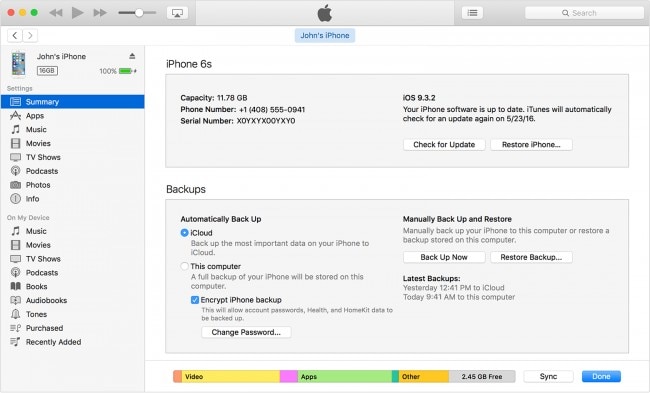
Stap 2: Selecteer ‘Back-up herstellen in iTunes’ en selecteer vervolgens de meest relevante back-up. Klik op ‘Herstellen’ en wacht tot het proces is voltooid.
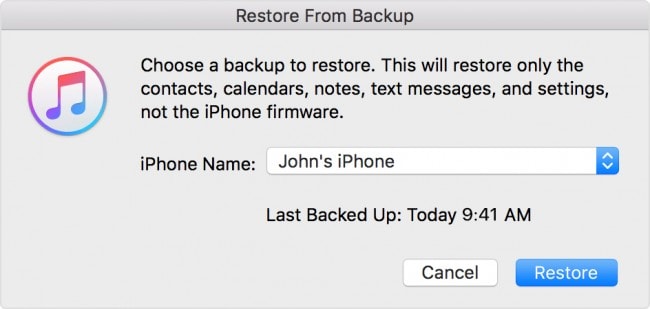
Houd het apparaat aangesloten op de computer nadat het opnieuw is opgestart en wacht tot het is gesynchroniseerd met uw computer.
2.Herstellen met iCloud
U kunt er ook voor kiezen om de foto’s te herstellen door ze te herstellen vanaf een iCloud-back-up. Nogmaals, dit is alleen mogelijk als u een back-up van het apparaat had gemaakt via iCloud. Hier is hoe het te doen.
Stap 1: Om te herstellen vanaf een iCloud-back-up, moet u eerst alle gegevens op uw apparaat wissen. Ga hiervoor naar Instellingen > Algemeen > Reset > Wis alle inhoud. Mogelijk moet u uw toegangscode invoeren om het proces te voltooien.
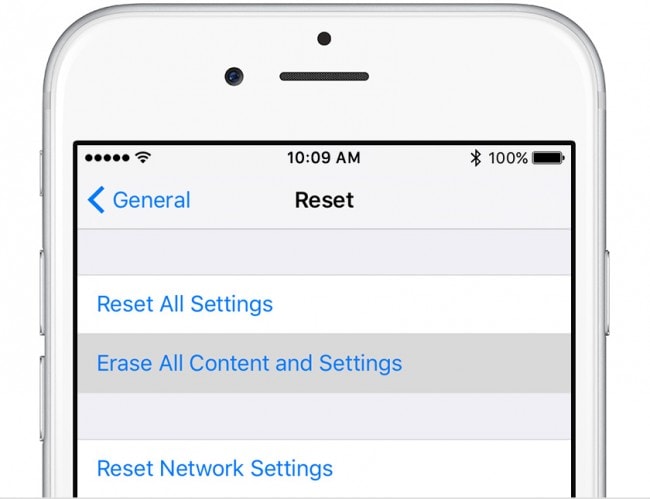
Stap 2: Nadat alle gegevens zijn gewist, gaat uw apparaat terug naar het configuratiescherm. Volg de aanwijzingen op het scherm totdat u bij het scherm Apps en gegevens komt en tik vervolgens op ‘Herstellen vanuit iCloud-back-up’.
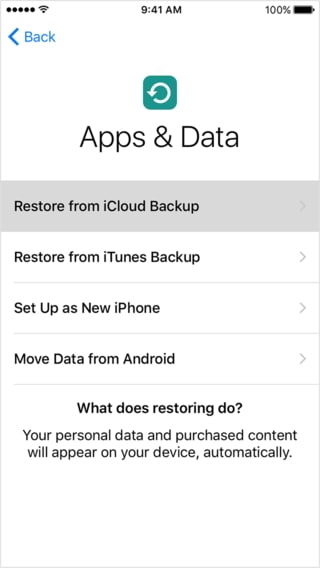
Stap 3: Mogelijk wordt u gevraagd om in te loggen met uw Apple ID. Wacht tot de back-up is voltooid en uw verloren foto’s op uw apparaat moeten worden hersteld.
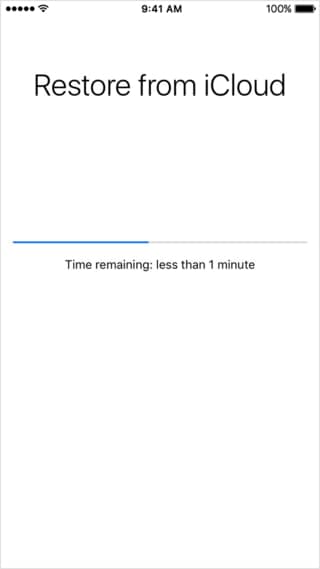
3. Een hulpprogramma voor gegevensherstel gebruiken
De beste tool voor gegevensherstel die u in deze situatie kunt gebruiken, is: DrFoneTool – iPhone-gegevensherstel. Dit programma biedt u drie eenvoudige manieren om gegevens van uw iOS-apparaat te herstellen. Enkele van de functies die het het beste maken, zijn onder meer;
- • Herstel verloren gegevenstypen, waaronder foto’s, contacten, video’s, berichten, oproeplogboeken, notities en nog veel meer.
- • De originele kwaliteit wordt gereserveerd na het ophalen van de verloren bestanden.
- • Herstel gegevens die onder alle omstandigheden verloren zijn gegaan, inclusief gegevens die per ongeluk zijn verwijderd, van een verloren of gestolen apparaat en van een apparaat dat niet meer reageert, naast vele andere.
- Gebruiksvriendelijke interface en gedetailleerde handleiding. Geen technische vaardigheden vereist.
- U hoeft niet alle gegevens van uw apparaat te wissen om de verloren gegevens te herstellen.
Hoe gebruik je DrFoneTool om gegevens van je iPod Touch te herstellen
U kunt een van de volgende manieren gebruiken om de foto’s van uw iPod te herstellen. Voordat u deze tool gaat gebruiken, moet u weten dat de soorten gegevens in tweeën kunnen worden verdeeld. En als u nog niet eerder een back-up van de gegevens hebt gemaakt, zal het moeilijk zijn om alle media-inhoud rechtstreeks van de iPod te herstellen.
Tekstinhoud: berichten (sms, iMessages en mms), contacten, belgeschiedenis, agenda, notities, herinnering, Safari-bladwijzer, app-document (zoals Kindle, Keynote, WhatsApp-geschiedenis, enz.
Media-inhoud: filmrol (video en foto), fotostream, fotobibliotheek, berichtbijlage, WhatsApp-bijlage, spraakmemo, voicemail, app-foto’s/video (zoals iMovie, iPhotos, Flickr, enz.)
1). Herstellen van de iPod Touch
Stap 1: Klik hieronder op de knop ‘downloaden’ als eerste stap om te beginnen. Sluit de iPod Touch aan met behulp van USB-kabels en het programma zal het apparaat detecteren en ‘Herstellen van iOS-apparaat’ openen.

Stap 2: Scan uw iPod voor het detecteren van de verloren gegevens door op de knop ‘Start scannen’ te tikken.

Stap 3: Al uw verloren gegevens worden in het volgende venster weergegeven nadat het proces is voltooid. Selecteer de soorten bestanden die u wilt herstellen en klik vervolgens op ‘Herstellen naar apparaat’ of ‘Herstellen naar computer’.
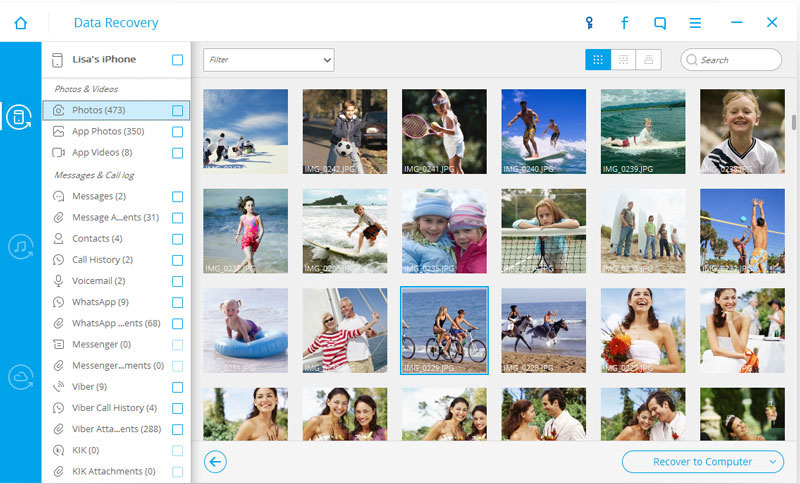
2). Herstellen van uw iTunes-back-upbestanden
Als je regelmatig een back-up van je iPod Touch hebt gemaakt via iTunes, kun je gegevens herstellen van de iTunes-back-upbestanden. Hier is hoe.
Stap 1: Ga terug naar de home-interface en klik op ‘Herstellen’ om deze tool te downloaden. Selecteer ‘Herstellen van iTunes-back-upbestand’. uit de opties. Alle iTunes-back-upbestanden op de computer worden in het volgende venster weergegeven.

Stap 2: Selecteer het iTunes-back-upbestand dat de gegevens bevat die u wilt herstellen en klik op ‘Start Scan’. Nadat de scan is voltooid, selecteert u de verloren foto’s en kiest u ‘Herstellen naar apparaat’ of ‘Herstellen naar computer’.

3). Herstellen van uw iCloud-back-upbestanden
U kunt de foto’s ook herstellen van uw iCloud-back-upbestanden. Om dat te doen, volgt u deze zeer eenvoudige stappen.
Stap 1: Start DrFoneTool op uw computer en selecteer vervolgens ‘Herstellen van iCloud-gegevensbestanden’. Voer uw Apple ID en wachtwoord in om u aan te melden bij uw iCloud-account.

Stap 2: U zou alle iCloud-back-upbestanden moeten zien. Selecteer degene die de verloren foto’s bevat en klik vervolgens op ‘downloaden’.

Stap 3: Selecteer in het pop-upvenster de soorten bestanden (in dit geval foto’s) die u wilt downloaden en klik vervolgens op ‘Start Scan’ om door te gaan.

Stap 4: Nadat de scan is voltooid, bekijkt u een voorbeeld van de gegevens en selecteert u vervolgens de ontbrekende foto’s. Kies voor ‘Herstellen naar computer’ of ‘Herstellen naar apparaat’.

DrFoneTool is verreweg de gemakkelijkste en handigste manier om uw verwijderde foto’s terug te krijgen. Het is zeker het proberen waard.
Video over hoe u foto’s van iPod Touch kunt herstellen
Laatste artikels

